金舟PDF转换器是一个功能齐全的软件转换和编辑PDF格式。该软件的主要功能是转换PDF格式,同时还具有其他PDF操作功能,可以满足用户对PDF进行编辑处理的需求。
方法步骤1。首先,打开软件。我们在界面顶部找到了“PDF压缩”选项。点击此选项进入PDF压缩页面。
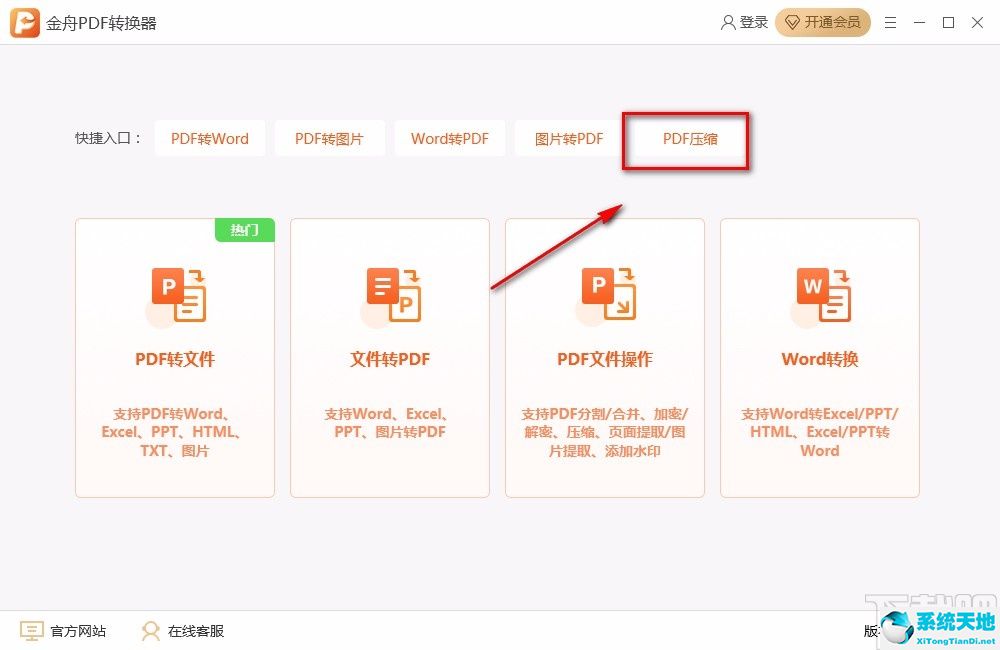
2.然后在压缩的PDF页面中,我们找到页面左上方的“添加文件”按钮,点击这个按钮进入文件添加页面。
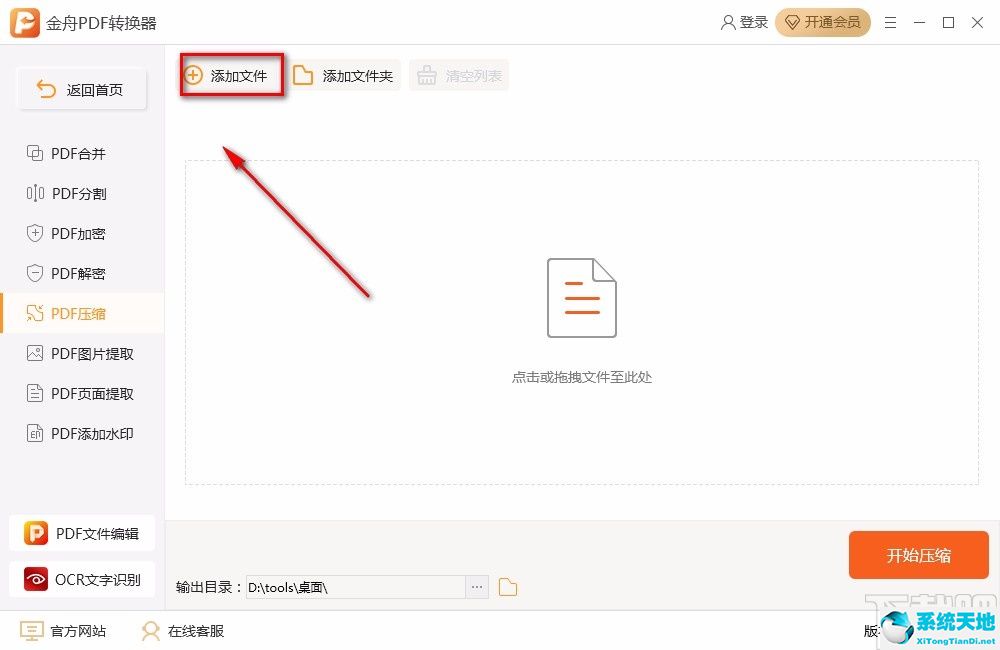
3.在文件添加页面中,我们选择需要压缩的PDF文件,然后点击页面右下角的“打开”按钮。
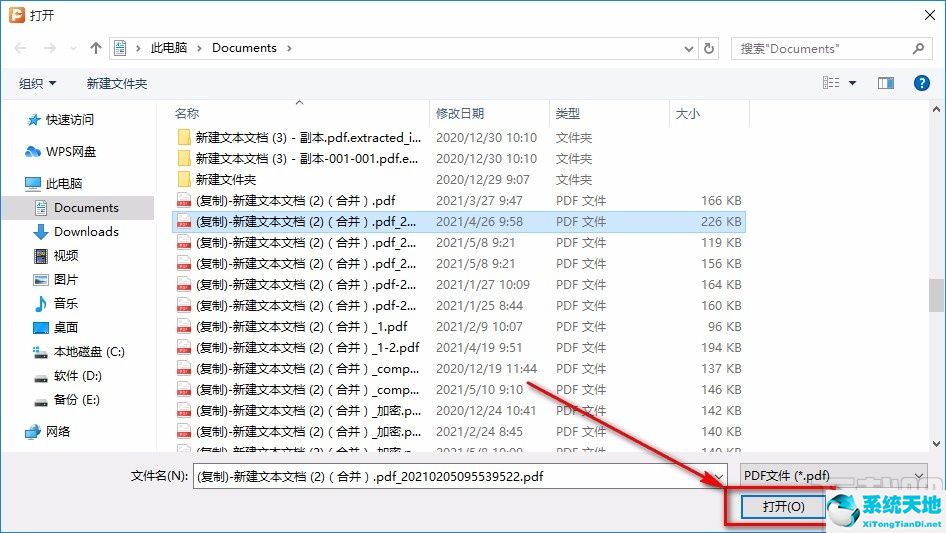
4.将文件添加到软件后,我们会在界面底部找到“输出目录”选项。这个选项后面有个三点按钮,点一下就行了。
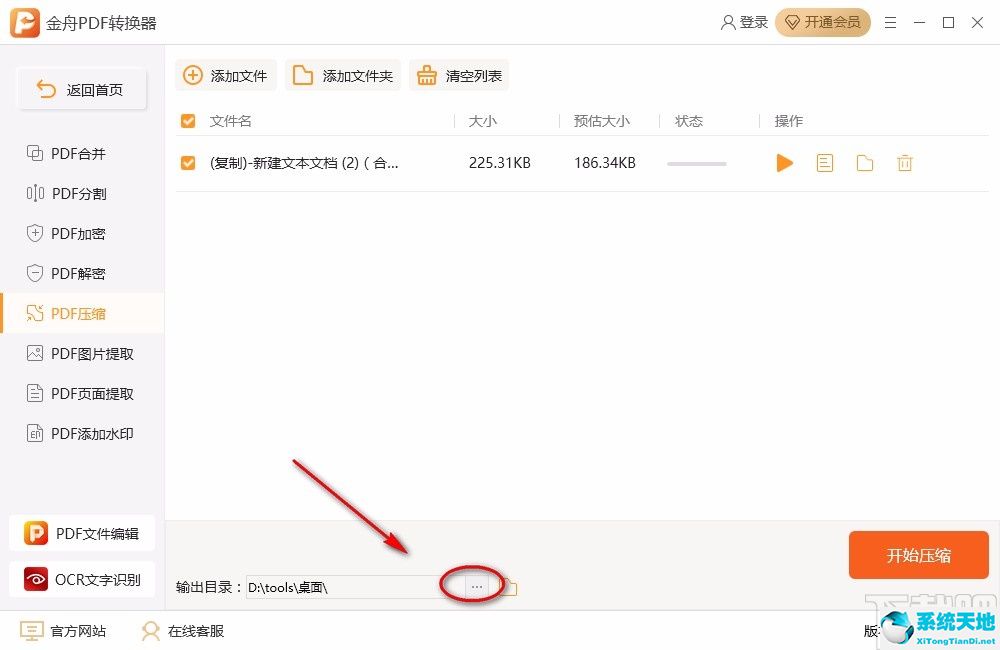
5.然后在界面上会出现一个浏览文件夹窗口,我们可以在这里选择保存文件的文件夹,然后点击窗口底部的确定。
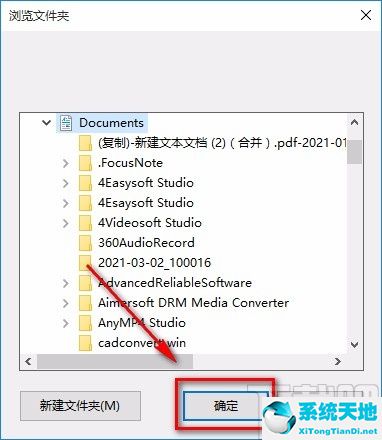
6.完成以上所有步骤后,我们在界面右下角找到黄色的“开始压缩”按钮,点击这个按钮开始压缩PDF文件。
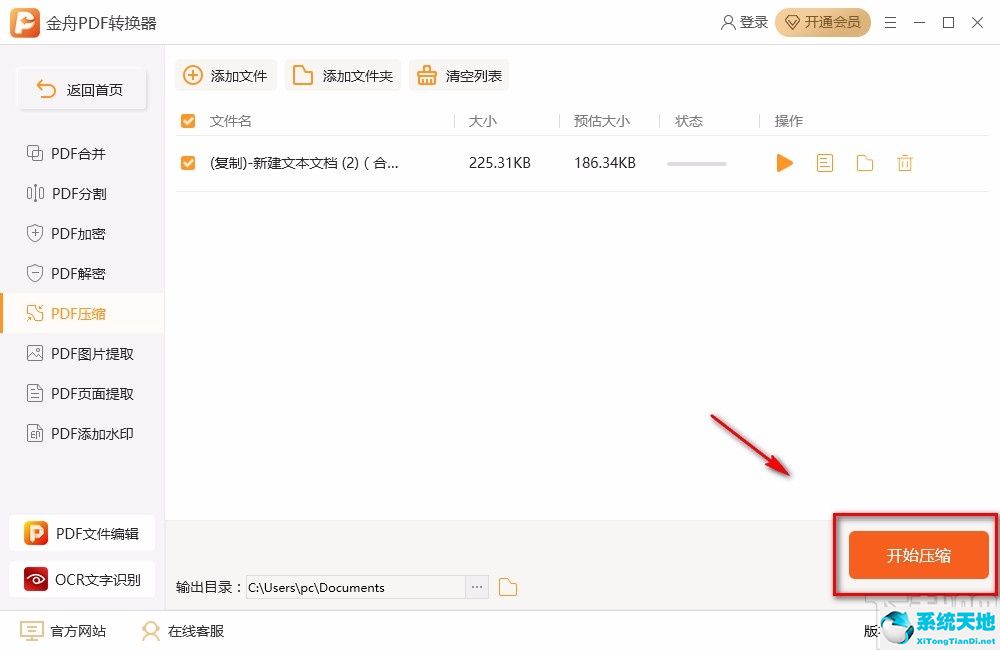
以上是系统世界编译的金舟PDF转换器压缩PDF的具体操作方法。该方法简单易懂。有需要的朋友可以看看。希望这篇教程对大家有帮助。